
Sommario:
- Autore John Day [email protected].
- Public 2024-01-30 10:02.
- Ultima modifica 2025-01-23 14:49.
Di juggleboyFollow Altro dell'autore:






Questo progetto è stato ispirato da questo video di YouTube e dal Pendulum Challenge Kit (link interrotto. Prova questo.) da Makershed.com. È un gioco semplice composto da cinque luci a LED e un interruttore a pulsante. I LED lampeggiano in sequenza e il giocatore deve premere il pulsante quando il LED centrale è acceso. La velocità con cui le luci lampeggiano aumenta finché il giocatore non preme il pulsante nel momento sbagliato.
Non dimenticare di votare questo 'ible!
Ok andiamo!
Passaggio 1: materiali e strumenti

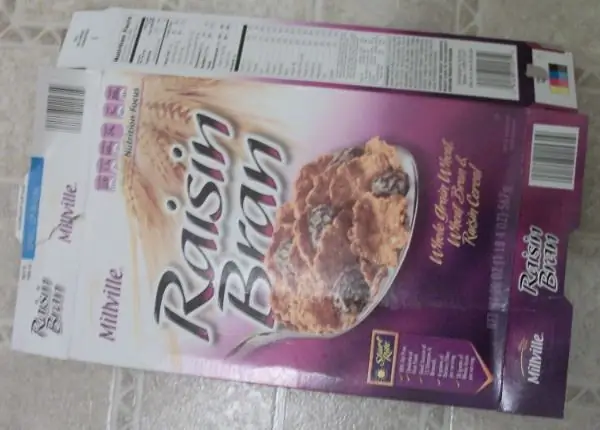

Queste sono le parti di cui avrai bisogno per costruire il tuo StopIt! gioco.-Arduino Uno (questo controlla i LED e rileva quando viene premuto il pulsante.) -Può essere acquistato da makershed.com-Cavo USB AB (a volte chiamato cavo della stampante.) -Dovrebbe venire con il tuo arduino.-Breadboard senza saldatura (mezza dimensione) -Può essere acquistato da makershed.com-5 LED (quattro di un colore e uno di un altro.) -Interruttore a pulsante -Ho comprato il mio a Radioshack-piccolo resistore (di più se sei preoccupato di bruciare i tuoi LED.) -Almeno 15 fili di ponticello per breadboard circa -Può essere acquistato da makershed.com -Una piccola quantità di cartone sottile. Ho usato una scatola di cereali vuota. Strumenti:-Saldatura saldatrice-Computer elettrico
Passaggio 2: saldare i cavi del ponticello al pulsante

Usa il tuo saldatore per collegare i fili del ponticello al pulsante. Assicurati di avere connessioni forti che non si toccano.
Passaggio 3: programma la scheda Arduino
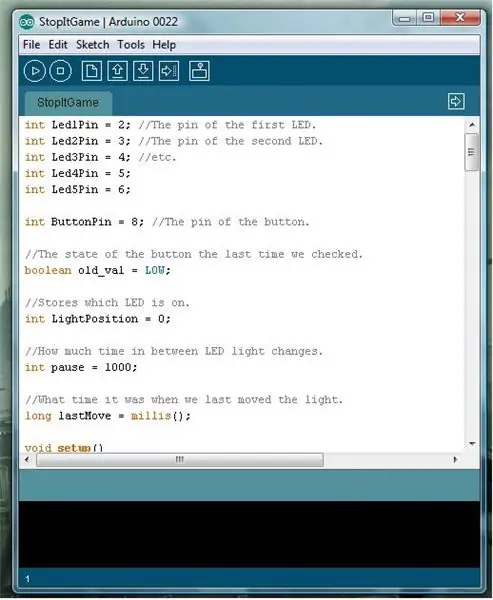
se non hai impostato e configurato il software Arduino sul tuo computer, devi prima farlo. Questa è una buona guida. Scarica il file Arduino Sketch allegato. Collega Arduino al tuo computer. Apri lo schizzo nel software Arduino. Carica lo schizzo sul tuo Arduino.
Passaggio 4: costruire il circuito



Ora è il momento di costruire il circuito. Assicurati di scollegare la scheda Arduino prima di collegarla. Alimentazione e messa a terra: -Eseguire un ponticello dal pin "5V" di arduino alla guida "+" della breadboard. -Esegui un ponticello dal pin "GND" di arduino alla guida "-" della breadboard. LED: -Inserisci i LED nella breadboard come mostrato, con i cavi più lunghi più a sinistra. Il LED rosso va al centro. -Fai passare i cavi da ciascuna fila di breadboard con un cavo LED corto al binario "-". -Fai passare i fili da ciascuna riga della breadboard con un lungo cavo LED ai pin arduino da 2 a 6. Pulsante: -Fai passare uno dei fili dei pulsanti sulla guida "+" della breadboard. -Esegui il secondo filo dal pulsante a una riga di breadboard vuota. -Esegui un filo dalla stessa riga sulla breadboard al pin 8 di Arduino. -Esegui un resistore da quella riga alla guida "-" della breadboard. Assicurati che la tua configurazione corrisponda alle immagini.
Passaggio 5: nascondere i fili

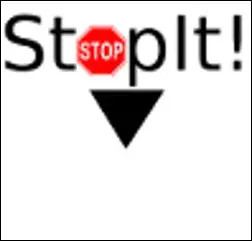
Ora, facciamo qualcosa per nascondere quei brutti fili! Ho ritagliato un piccolo rettangolo di cartone e l'ho fatto scivolare tra i LED e i fili. Ha funzionato, ma non aveva ancora un bell'aspetto, quindi ho stampato "Stop it!" su un pezzo di carta e incollato al cartone. Ora sembra qualcosa! Puoi fare quello che ho fatto io o usare la tua immaginazione ed essere creativo! Se scegli di seguire il percorso che ho fatto, puoi scaricare e stampare l'immagine.
Passaggio 6: provalo

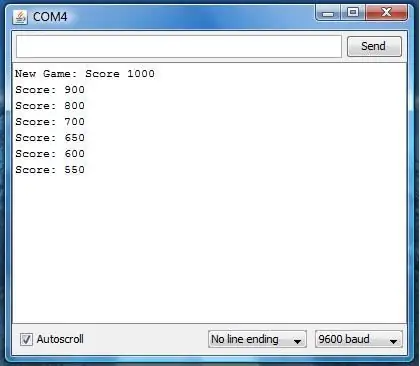
Ok, ora arriva la parte divertente! Usandolo! Collega Arduino al tuo computer. I LED dovrebbero iniziare a lampeggiare. In caso contrario, potresti averli inseriti in modo errato. Prova a metterli al contrario. I cavi lunghi devono essere a sinistra. Una volta che lampeggiano, è necessario prestare attenzione quando si accende il LED centrale (rosso), ovvero quando si preme il pulsante. Se hai avuto successo, la luce centrale dovrebbe lampeggiare e spegnersi rapidamente. Ora il gioco accelera e i LED lampeggiano più velocemente. Continua a suonare finché non premi accidentalmente il pulsante quando un LED diverso da quello centrale è acceso. Il gioco si ferma. Guarda e conta quanti LED si accendono per vedere quanto bene hai fatto. Con 5 è il migliore e 1 è il peggiore. Congratulazioni! Hai appena creato un gioco Arduino! Se apri un monitor seriale dal software Arduino, sarai in grado di vedere informazioni più dettagliate sul tuo punteggio. Grazie per aver letto questo Instructable fino in fondo! E non dimenticare di lasciare un commento se hai domande o idee!
Consigliato:
Display da gioco a LED in legno alimentato da Raspberry Pi Zero: 11 passaggi (con immagini)

Display da gioco a LED in legno alimentato da Raspberry Pi Zero: questo progetto realizza un display a LED 20x10 pixel basato su WS2812 con una dimensione di 78x35 cm che può essere facilmente installato nel soggiorno per giocare a giochi retrò. La prima versione di questa matrice è stata costruita nel 2016 e ricostruita da molte altre persone. Questa esperienza
Controller di gioco fai-da-te basato su Arduino - Controller di gioco Arduino PS2 - Giocare a Tekken con il gamepad Arduino fai da te: 7 passaggi

Controller di gioco fai-da-te basato su Arduino | Controller di gioco Arduino PS2 | Giocare a Tekken con il gamepad Arduino fai da te: Ciao ragazzi, giocare è sempre divertente, ma giocare con il tuo controller di gioco personalizzato fai-da-te è più divertente. Quindi creeremo un controller di gioco usando arduino pro micro in queste istruzioni
Controller di gioco Arduino + Gioco Unity: 5 passaggi

Controller di gioco Arduino + Gioco Unity: in questo tutorial ti mostrerò come costruire/programmare un controller di gioco Arduino che può connettersi a unity
Controller di gioco Arduino con luci che rispondono al tuo gioco Unity:: 24 passaggi

Controller di gioco Arduino con luci che rispondono al tuo gioco Unity:: Prima di tutto ho scritto questa cosa a parole. Questa è la prima volta che uso istruibile, quindi ogni volta che dico: scrivi il codice in questo modo sappi che mi riferisco all'immagine nella parte superiore di quel passaggio. In questo progetto uso 2 arduino per eseguire 2 bit separati
Come verificare se un gioco verrà eseguito sul computer prima di acquistare il gioco: 4 passaggi

Come verificare se un gioco verrà eseguito sul computer prima di acquistare il gioco.: Recentemente ho acquistato Call of Duty 4 da un amico (gratuitamente, potrei aggiungere) perché non funzionava sul suo computer. Beh, il suo computer è abbastanza nuovo e mi ha sconcertato perché non funzionasse. Quindi, dopo un paio d'ore di ricerche su Internet, mi sono imbattuto
